
با این سه ترفند سرعت موبایل قدیمی اندرویدی خود را بالا ببرید
اگر صاحب موبایل اندرویدی قدیمی هستید، احتمالا آنقدر کند شده که دیگر از آن استفاده نمیکنید. یا اگر همچنان مورد استفادهتان است، کارایی گذشته را ندارد. در این مطلب آموزشی تلاش میکنیم تا سرعت موبایل ...
اگر صاحب موبایل اندرویدی قدیمی هستید، احتمالا آنقدر کند شده که دیگر از آن استفاده نمیکنید. یا اگر همچنان مورد استفادهتان است، کارایی گذشته را ندارد. در این مطلب آموزشی تلاش میکنیم تا سرعت موبایل های اندرویدی قدیمی را بالا ببریم.
از شر زبالهها خلاص شوید!
خلاص شدن از شر زبالهها (اپلیکیشنها، عکسها و فایل های صوتی که کمتر از آنها استفاده میکنید) اولین راه برای بالا بردن سرعت موبایل اندرویدی است. بعد از این اقدامات، برخی از ویژگیها وجود دارد که با فعال کردن یا غیر فعال کردن آنها میتوانیم به بالا بردن سرعت موبایل یا تبلت خود کمک کنیم که البته در وهلهی دوم و بعد از پاکسازی موبایل از شر زبالهها خواهد بود.
برای دستگاههای سریعتر، سه دستهبندی برای از بین بردن شلوغی در موبایل وجود دارد:
۱. یافتن و پاک کردن اپلیکیشنهایی که از آنها استفاده نمیکنید.
۲. یافتن و پاک کردن اپلیکیشنهایی که سرعت موبایل را کاهش میدهد.
۳. بهینه سازی دستگاه برای کارایی بهتر.
بیایید به ترتیب آنها را بررسی کنیم.
۱. یافتن و پاک کردن اپلیکیشنهایی که از آنها استفاده نمیکنید
تعداد زیاد اپلیکیشنها و فایلهای چند رسانهای مثل عکس و فیلم میتواند باعث کندی موبایلتان شود. تکنولوژی ذخیره سازی موبایل یا تبلت (SSD)، طوری طراحی شده که وقتی به طور کامل پر شود، کارایی به مراتب پایین تری نسبت به گذشته خواهد داشت.
اما چگونه میتوانید هارد شلوغ و به هم ریختهی خود را پاکسازی کنید؟ توصیهی ما دو اپلیکیشن است: Files Go برای مبتدیان و اپلیکیشن متنباز DiskUsage برای کاربران حرفهای تر.
پاکسازی خودکار با Files Go
این روش فقط روی اندرویدهای ۵ و جدید تر جواب خواهد داد.
اپلیکیشن Files Go، نرم افزار انحصاری گوگل است. کار کردن با آن ساده است و به راحتی میتوانید آن را نصب کنید و از ویژگیهایش بهرهمند شوید.
برای آن که بتوانید با استفاده از Files Go به طور خودکار هارد خود را پاکسازی کنید، ابتدا باید به این نرم افزار اجازه دسترسی بدهید. بدین منظور، نرم افزار را اجرا کنید، گزینه Get Started زیر بخش Find unused apps را فشار دهید.
سپس به بخش تنظیمات بروید و سوییچ رو به روی Files Go را فعال کنید.
بعد از آنکه هارد را آنالیز کرد، Files Go نرم افزار ها و فایل هایی که از آنها استفاده میکنید و همچنین نرم افزار ها و فایل هایی که میتوانید پاکشان کنید را نشان میدهد. بسته به دستگاهی که در اختیار دارید این فرآیند ممکن است طول بکشد.
پاکسازی دستی فایل ها و اپلیکیشن با استفاده از DiskUsage
نرم افزار DiskUsage حافظهتان را آنالیز کرده و به صورت تصویری میزان فضای مصرف شده و باقی مانده را نشان میدهد. همچنین نشان میدهد که کدام فایل ها بیشترین مقدار از فضای حافظه را اشغال کردهاند. شما میتوانید با استفاده از این اپلیکیشن فایل های صوتی و تصویری را که بیشترین فضای حافظه را اشغال کردهاند بیابید و سپس آن ها را پاک کنید.
از این نرم افزار در درایوهای سیستمی استفاده نکنید. برای پاک سازی با استفاده از DiskUsage، به محل ذخیره شدن فایل مورد نظر بروید، سپس با زدن سه نقطه در بالا سمت راست صفحه، گزینهی Delete را انتخاب کنید.
۲. یافتن و پاک کردن اپلیکیشنهایی که سرعت موبایل را کاهش میدهند
طراحی اندروید به نوعی است که اجازه میدهد برنامهها در پسزمینهی سیستم بدون مصرف انرژی پردازش، اجرا شوند. این موضوع بدین معنی است که یک نرم افزار که به خوبی نوشته شده باشد، تنها در بازههای زمانی کوتاه از منابع استفاده میکند. متاسفانه نرم افزارهایی که در حد مطلوبی نوشته نشدهاند، از سرویس هایی در سیستم عامل استفاده میکنند که باعث پایین آمدن سرعت و کارایی در سیستم شده و همچنین مصرف باطری را افزایش میدهد.
راه حل این است که این نرم افزارهای مزاحم را پیدا و پاک کنید. متاسفانه گوگل راهکاری برای یافتن این نرم افزار ها ارائه نکرده است. به چند نکته که میتواند شما را در یافتن این نرم افزار ها یاری کند اشاره خواهیم کرد.
یافتن اپلیکیشنهایی که به طور خودکار با روشن شدن موبایل اجرا میشوند
این روش در اندروید های ۵ و بالا تر جواب میدهد.
ساده ترین راه برای یافتن نرم افزار های مخرب این است که به دسترسیها و مجوزها (Permission) در هر کدام از آن ها نگاهی بیاندازید.
توضیحی کوتاه دربارهی مجوز ها: اپلیکیشنها باید برای استفاده از بخشهای حساس سیستم عامل گوشی مجوز داشته باشند. به عنوان مثال، اپلیکیشن پیام کوتاه باید مجوز ارسال و دریافت پیامهای متنی را داشته باشد. اگر این اپلیکیشن بخواهد تا همواره در طول روشن بودن موبایل در حال اجرا باشد، نیازمند مجوزی به نام run at startup است.
متاسفانه، گوگل به طور مجزا اپلیکیشنهایی که دارای این مجوز هستند را مشخص نکرده است.
برای یافتن این موضوع در اندرویدهای ۵ تا ۷، به تنظیمات و سپس Apps بروید. در اندروید ۸، شما این تنظیمات را در مسیر Settings > Apps & notifications > See all X apps خواهید یافت. اینجا، روی یکی از اپلیکیشنهای غیر سیستمی، که فکر میکنید دارای این مجوز است بزنید. سپس Permissions را انتخاب کنید.
از منوی Permissions، به پایین اسکرول کنید و همهی مجوز های موجود را ببینید. اگر ورودی run at startup را مشاهده نمیکنید، این اپلیکیشن همزمان با بوت شدن و روشن شدن دستگاهتان اجرا نمیشود.
متاسفانه، در بیشتر دستگاههای اندرویدی غیر فعال کردن این مجوز امکان پذیر نیست. در حالی که بسیاری از اپلیکیشنهای این چنینی بهینه نوشته شدهاند، اما تعدادی از آنها هم به کارایی موبایل آسیب میزنند. به هر حال، هرچه تعداد اپلیکیشنهایی که به طور خودکار هنگام بوت اجرا میشوند، کمتر باشد، بهتر است.
به یاد داشته باشید که رام های غیر رسمی به ویژگی هایی در سطح سیستم دسترسی دارند که در رامهای رسمی دسترسی به آنها امکان پذیر نیست. بنابراین اگر از دستگاههای قدیمی استفاده میکنید، میتوانید به رام های غیر رسمی نیم نگاهی داشته باشید.
یافتن اپلیکیشنهایی که به طور خودکار با روشن شدن موبایل اجرا میشوند (برای اندروید های 4)
برای اندروید های آیس کریم سندویچ تا کیت کت، میتوانید با ریاستارت کردن گوشی و سپس رفتن به تنظیمات و Apps اپلیکیشنهایی که در هنگام بوت به صورت خودکار اجرا میشوند را بیابید. در صفحهی مورد نظر، تصویر را به راست بکشید تا به بخش Running بروید.
اپلیکیشن هایی که در این بخش مشاهده میکنید، همواره پشت صحنهی سیستم عامل اجرا میشوند. بعضی از این اپلیکیشنها سیستمی هستند. به این معنی که برخی از ویژگیهای اصلی سیستم عامل بر عهدهی آنهاست و اجرای مداوم آنها ضروری است. باقی اپلیکیشنها، همانهایی هستند که خودتان روی موبایل نصب کردهاید و گاهی از منابع سیستم استفاده میکنند.
یافتن اپلیکیشنهایی که به طور خودکار با روشن شدن موبایل اجرا میشوند، با استفاده از Startup Manager
خوشبختانه، اپلیکیشنی هم برای یافتن این نرم افزارها وجود دارد. Startup Manager به شما اجازه میدهد تا به طور خودکار این اپلیکیشنها را پیدا کنید و از شرشان خلاص شوید.
استفاده از این نرم افزار ساده است. بعد از نصب و اجرای آن، اپلیکیشنهایی که به طور خودکار هنگام بوت اجرا میشوند را میبینید. اگر اپلیکیشنی را یافتید که به آن نیازی ندارید، میتوانید آن را غیر فعال یا پاک کنید. برای این کار، روی آن نگه دارید تا منویی باز شود و از این طریق اقدام به پاکسازی کنید.
حفظ اپلیکیشنهایی که مورد نیازتان نیست هرگز پیشنهاد نمیشود. حتی اگر به طور خودکار اجرا نشوند. همچنین نگه داشتن Startup Manager را هم توصیه نمیکنیم. چرا که توسعه دهندگان آن را رها کردهاند و تبلیغات بسیار زیادی دارد.
هشدار: اگر از Startup Manager برای غیر فعال کردن اپلیکیشنهای سیستمی استفاده میکنید، باید برای استفاده مجدد از آن، حتما موبایل خود را به تنظیمات کارخانه برگردانید. اپلیکیشنهای سیستمی برای کارایی سیستم عامل ضروری هستند و هرگز نباید غیر فعال شوند.
نکته: Startup Manager به مجموعهای از ابزار های بهینه سازی سیستم عامل اندروید رفته که نامش All-In-One Toolbox است. هرچند بعید است که موبایل های قدیمی پشتیبانی کند. علاوه بر اینها، تبلیغات زیاد این اپلیکیشن باعث میشود که نصب آن را توصیه نکنیم.
فعال کردن همگامسازی دستی برای اپلیکیشنها
بعد از پاک کردن همهی اپلیکیشنهای بدون استفاده، شما نیاز دارید تا همگامسازی دستی را برای باقی اپلیکیشنها فعال کنید تا از فعالیت پیوسته و خودکار آنها جلوگیری کنید. اگر به طور قطع به نوتیفیکیشنهای یک اپلیکیشن نیاز دارید، آن را فعال نگه دارید، اما یادتان باشد که تاثیر دهها اپلیکیشن با همگام سازی خودکار به طور تصاعدی روی کارایی سیستم عامل تاثیر میگذارد.
سختافزارهای جدیدتر شاید هیچ مشکلی با این موضوع نداشته باشند. اما دستگاههای قدیمی دچار کاهش سرعت میشوند.
۳. بهینه سازی دستگاه برای کارایی بهتر
برخی از روشهای بهینه سازی که در زیر به آنها اشاره میکنیم نیازمند فعال بودن گزینهی Developer Options (در زیر ببینید) هستند.
بهینه سازی هارد درایو
این روش تنها برای اندرویدهای ۴.۳ و جدیدتر کاراست.
متاسفانه حتی بعد از همهی کارهایی که در بالا به آنها اشاره کردیم، اندروید ممکن است کمی کند به نظر برسد. این موضوع به خاطر روشی است که حافظهی فلش کار میکند. حافظه اس دی، به طور خودکار، به محض خالی شدن فضا، بهینه سازی نمیشود.
برای اندروید های ۴.۳ و جدید تر، پروسهای به نام تریم (Trim) وجود دارد که باید قبل از شروع کار حافظه اجرا شود تا حافظه بتواند به فعالیت خود بپردازد. تریم زمانی که حداقل ۲۵ درصد از حافظهتان خالی باشد بهترین عملکرد را دارد.
برای بهینه سازی حافظه در موبایلتان:
۱. از خالی بودن حداقل ۲۵ درصد از فضای حافظه مطمئن باشید.
۲. موبایل را در حالت هواپیما قرار دهید.
۳. موبایل را به یک منبع انرژی وصل کنید و برای دریافت بهترین عملکرد، ۲۴ ساعت شارژش کنید.
حافظههای خارجی
اگر دستگاه اندرویدی شما اسلاتی برای حافظه میکرو اس دی دارد، میتوانید write-caching را فعال کنید و سپس اپلیکیشنها را به میکرو اس دی انتقال دهید. متاسفانه بیشتر میکرو اس دی ها به شدت کند هستند و میتوانند منجر به کارایی ضعیف تر شوند. شما نیازمند Samsung Select یا یک میکرو اس دی با کیفیت هستید تا بتوانید کارایی خوبی از آن به دست بیاورید.
فعال کردن Developer Options
این روش تنها روی اندروید های ۴.۴ و جدیدتر جواب میدهد.
برخی از ویژگیها برای بهینه سازیهای بهتر نیازمند فعال بودن Developer Options است. فعال کردن این مورد درها را برای انجام برخی از ترفندها در سطح سیستم باز میکند. مثل غیر فعال کردن انیمیشنها که میتواند به اجرای سریعتر اپلیکیشنها در موبایل منجر شود و بسیاری از ویژگیهای دیگر.
برای فعال کردن Developer Options اعمال زیر را به ترتیب انجام دهید.
۱. به بخش تنظیمات بروید.
۲. About Phone را از انتهای لیست انتخاب کنید.
۳. Build Number را پیدا کنید و ۷ بار پشت سر آن را لمس کنید.
۴. شما باید نوتیفیکیشنی دریافت کنید که در آن خبر از فعال شدن Developer Options بدهد. از حالا به بعد، بخشی به نام Developer Options در منوی تنظیمات شما وجود خواهد داشت.
بعد از فعال کردن این گزینه، به منوی تنظیمات رفته و Developer Options را انتخاب کنید. در این بخش، ویژگیهایی وجود دارد که میتوانید با دستکاری آنها کارایی موبایلتان را افزایش دهید.
غیر فعال کردن انیمیشنها
اندروید به طور خودکار همهی انتقالها در تغییر صفحات را با انیمیشن همراه میکند. برای مثال، هر زمانی که یک اپلیکیشن را اجرا میکنید، یک انیمیشن اجرا میشود. غیر فعال کردن انیمیشنها به اجرای سریعتر اپلیکیشنها کمک شایانی میکند.
برای خاموش کردن انیمیشن، ابتدا به بخش Developer Options بروید. به پایین لیست بروید و از بین گزینههایی که میبینید به دنبال Drawing بگردید. زیر این بخش شما باید سه نوع انیمیشن مختلف را مشاهده کنید:
Window animation Scale
Transition animation Scale
Animator duration Scale
انیمیشنها میتوانند از مقادیر خاموش تا 10x را داشته باشند. برای غیر فعال کردن آنها به راحتی گزینه Animation Off را انتخاب کنید.
فعال کردن 2D GPU Rendering
بعضی از برنامهها برای اجرای بازیهای دو بعدی، به جای استفاده از قدرت GPU از CPU استفاده میکنند. این موضوع میتواند باعث کارایی ضعیف تر موبایل شود. با فعال کردن این گزینه میتوانید گاهی اوقات به بالا رفتن کارایی دستگاه کمک کنید و بازی ها را با استفاده از GPU اجرا کنید.
اما این تغییر ممکن است باعث استفاده بیشتر از باطری شود، و حتی ثبات کمتر. برخی بازیها مثل کینگدام راش بعد از فعال کردن این گزینه بدون هیچ مشکلی اجرا شدهاند. (هرچند به طور حتم، این بازی به صورت پیش فرض از GPU استفاده میکند.)
برای پیدا کردن این گزینه، به Developer Options بروید و Hardware accelerated rendering را بیابید. لغزندهای که در هدر بالایش وجود دارد را فعال کنید. سپس لغزندهی رو به روی Force GPU Rendering را فعال کنید. هرچند همهی موبایلها این گزینه را ندارند.
فعال کردن 4x MSAA
این گزینه باعث بالا رفتن سرعت و کارایی موبایل نمیشود. اما منجر به اجرای با کیفیتتر بازیها میگردد. اگر هنگام بازی با موبایل آن را به شارژ متصل نگه میدارید و مصرف باطری آنچنان برایتان مهم نیست، میتوانید فعال کردن گزینه Force 4x MSAA را مد نظر قرار دهید. این ویژگی باعث هموار شدن حاشیههای دندانه دار در برخی از بازیها میشود.
برای فعال کردن این گزینه، به Developer Options بروید و سپس لغزندهی مربوط به Force 4x MSAA را فعال کنید.
Process Stats را دنبال کنید
این روش برای اندروید های ۴.۴ و جدیدتر است.
یکی دیگر از روشهایی که میتواند در یافتن اپلیکیشنهای مزاحم کمک کند، استفاده از یک ویژگی به نام Process Stats است. برای یافتن این ویژگی به Developer Options رفته و سپس به پایین اسکرول کنید تا Process Stats را بیابید و انتخابش کنید. در این بخش شما میتوانید آماری از اپلیکیشنها و فرآیندها داشته باشید. آماری نظیر زمان اجرا در پس زمینه و اینکه چه مقدار از حافظهی موبایل را مصرف میکند.
همهی اپلیکیشنهایی که در این بخش میبینید مزاحم و بد نیستند. اما ممکن است به اپلیکیشنهایی برخورد کنید که خودتان آنها را نصب کردهاید و هرگز استفادهای از آنها نبردهاید. بنابراین از شرشان خلاص شوید.
آیا میتوان موبایل یا تبلت قدیمی اندروید را پر سرعت تر کرد؟
بله! بهترین روش برای این منظور شاید یافتن و از بین بردن اپلیکیشنهای بد و مزاحم باشد. بعد از پاکسازی دستگاهتان، توصیه میکنیم که موبایل را در حالت هواپیما گذاشته و برای یک شب آن را به طور کامل به شارژ بزنید. همچنین برای دریافت کارایی بهتر انیمیشنها را غیر فعال کنید.
متاسفانه حتی بعد از همهی این دستکاریهای درست، اندروید مشکلات دیگری هم دارد. یکی از این مشکلات، امنیت است.
باور کنید یا نه، شما هیچ نیازی به آنتی ویروس و نرم افزارهای اسکن بد افزار روی موبایل خود ندارید. همچنین هرکاری که میکنید هرگز از نرم افزارهای Task Killer (که وظیفهشان از بین بردن اجرای نرم افزارهایی است که پشت صحنهی سیستم عامل در حال اجرا هستند) و رم بوستر ها استفاده نکنید.
درست است که بیشتر مطالب راجع به بالا بردن سرعت موبایلهای اندرویدی چیزی در حد افسانه و داستان است و حقیقتا منجر به ایجاد تغییرات بزرگی نمیشوند، اما انجام برخی از ترفندها و روشها برای بالا بردن کارایی اندروید میتواند مفید باشد.
دیدگاهها و نظرات خود را بنویسید
برای گفتگو با کاربران ثبت نام کنید یا وارد حساب کاربری خود شوید.









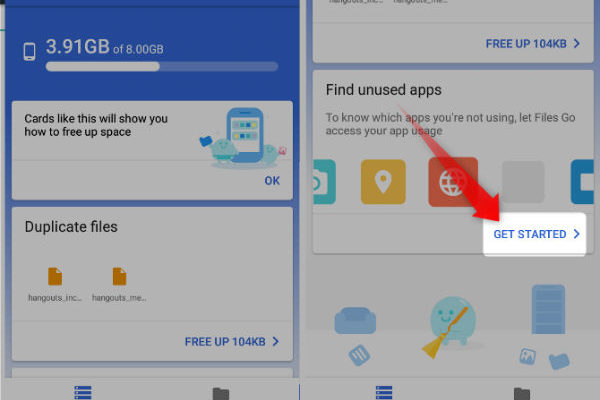
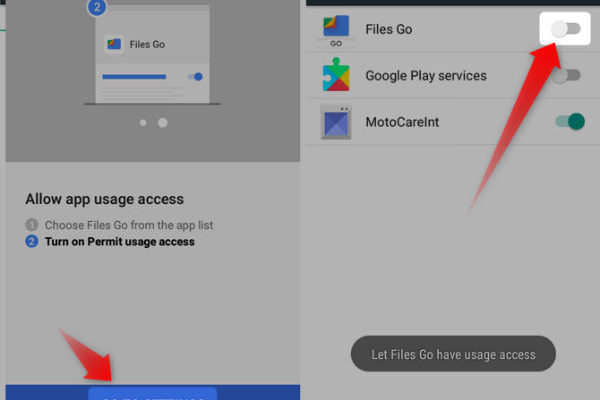

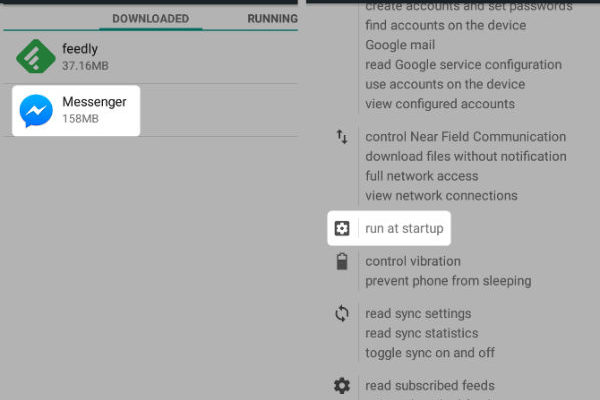
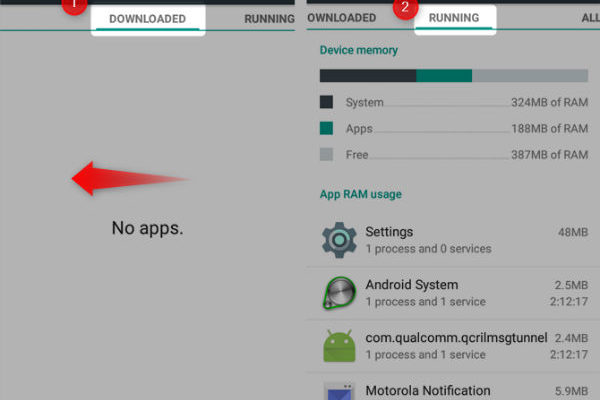
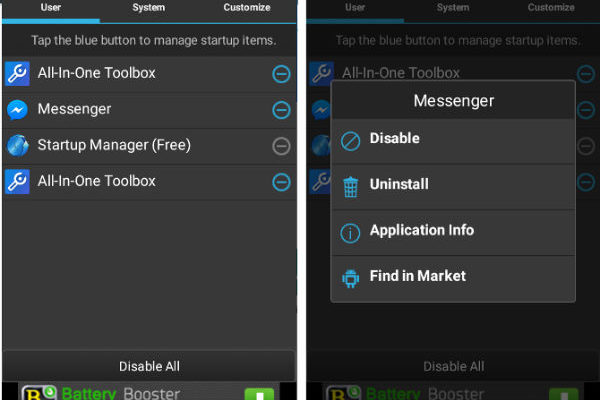
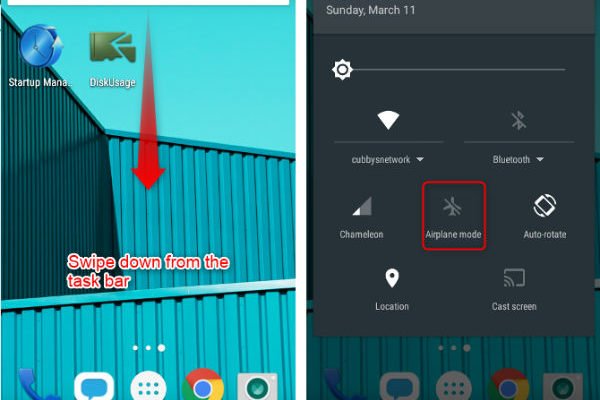

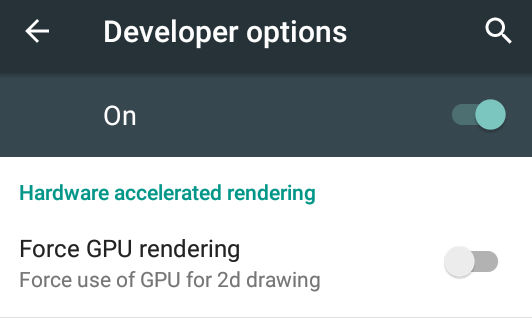
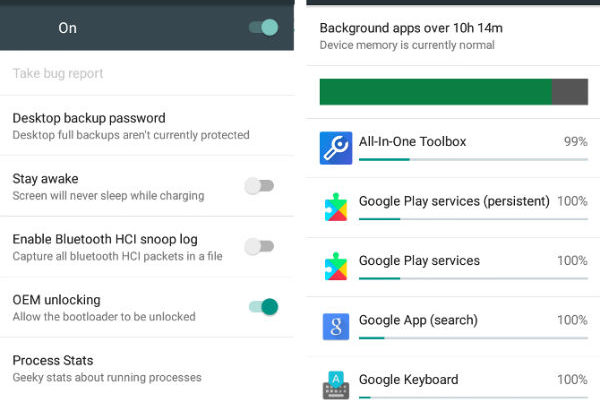






نصب کاستوم رام بهترین راه حله، حالا این کاستوم رام هر چی سبک تر باشه بهتر مثل Lineage OS
:D
“توصیه میکنیم که موبایل را در حالت هواپیما گذاشته و برای یک شب آن را به طور کامل به شارژ بزنید. ”
از لحاظ فنی درسته که تغذیه درست مدار الکترونیکی میتونه کارایی دستگاه رو در حد استانداردش نگه داره (منظورم اینه تغذیه ضعیف که نتونه جوابگوی سیستم باشه (چه افت ولتاژ چه افت جریان) میتونه کارایی سیستم رو کاهش بده ولی تغذیه نمیتونه پرفورمنس سیستم رو از لحاظ استانداردش بیشتر افزایش بده.
کسی میتونه توضیح بده که با توجه به ساختار باتری های فعلی موبایل،یک شب کامل زیر شارژ گزاشتن باتری چه کمکی میتونه بکنه؟
ریست فکتوری